Grúpa teagmhála a chruthú, a chur in eagar, a úsáid agus a roinnt in Outlook
Díríonn an rang teagaisc ar na fadhbanna a d’fhéadfadh a bheith agat in Outlook agus tú ag úsáid grúpa teagmhála, ar a dtugtaí “liosta dáilte” roimhe seo. Thug sé achoimre ar na réitigh is coitianta agus is áisiúla. Cliceáil ar na réitigh atá liostaithe thíos le do thoil chun na treoracha comhfhreagracha a fháil.
Cruthaigh grúpa teagmhála in Outlook
- Cruthaigh grúpa teagmhála ó theagmhálacha Outlook nó leabhar seoltaí
- Cruthaigh grúpa teagmhála ó shonraí in Excel, Word nó feidhmchláir eile
- Cruthaigh grúpa teagmhála d’fhaighteoirí nó do sheoltóirí i do bhosca poist
Cuir grúpa teagmhála in eagar in Outlook
- Cuir baill leis nó bain as grúpa teagmhála iad
- Roinn grúpa teagmhála in Outlook
- Déan grúpa teagmhála a bhriseadh suas agus cuir a mbaill mar theagmhálacha in Outlook
- Cumaisc grúpaí teagmhála le ceann amháin in Outlook
Seol r-phost chuig grúpa teagmhála in Outlook
Comhroinn agus sábháil grúpa teagmhála in Outlook
Cruthaigh grúpa teagmhála in Outlook
B’fhéidir go bhfaighidh tú cásanna ina gcaithfidh tú oll-r-phost a sheoladh chuig baill cuideachta nó grúpa oibre ar chúiseanna gnó. Nó b’fhéidir go mbeidh ort cárta saoire a sheoladh chuig gach ball den teaghlach agus do chairde. I gcásanna den sórt sin, trí ghrúpa teagmhála a chruthú sábhálfaidh tú go leor ama ag seoladh ríomhphoist ceann ar cheann. Seo ár ExtendOffice liostáil an fhoireann na modhanna chun grúpaí teagmhála a chruthú ó do theagmhálacha Outlook, leabhar seoltaí, agus sonraí in Excel, focal nó i bhfoirm téacs, agus chun grúpaí a chruthú do na seoltóirí nó na faighteoirí i do bhoscaí ríomhphoist in Outlook.
Cruthaigh grúpa teagmhála ó theagmhálacha Outlook nó leabhar seoltaí
1. cliceáil Daoine or Teagmhálacha ar an mbarra nascleanúna i do Outlook.
2. Faoin cluaisín Baile, Cliceáil Grúpa Teagmhála Nua sa ghrúpa Nua.
3. Sa Grúpa Teagmhála fuinneog, ainmnigh an grúpa teagmhála sa Ainm réimse.
4. cliceáil Cuir Baill leis sa ghrúpa Baill, roghnaigh Ó Teagmhálacha Outlook or Ón Leabhar Seoltaí ar an liosta anuas de réir do riachtanas. (Más mian leat teagmháil amháin a chur leis i láthair na huaire, agus nach bhfuil i do theagmhálacha nó leabhar seoltaí Outlook, roghnaigh Teagmhálaí R-Phoist Nua.)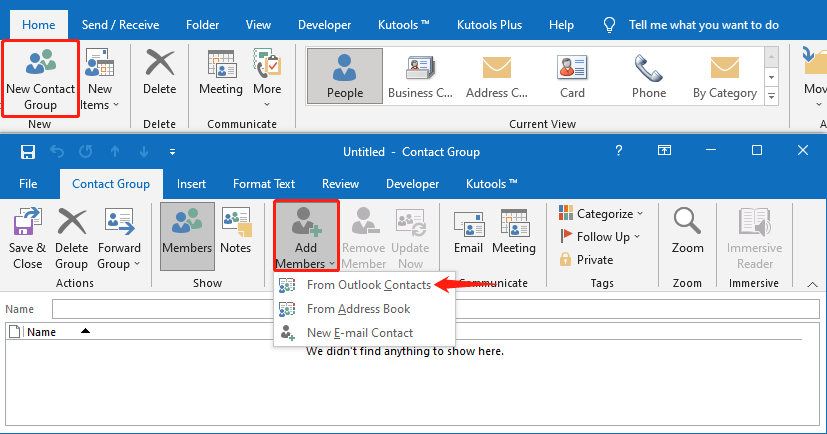
5. Sa Roghnaigh Baill bosca dialóige, chun teagmhálacha neamhréireacha iomadúla a roghnú, coinnigh síos an Ctrl eochair agus ansin cliceáil na teagmhálacha ceann ar cheann; chun teagmhálacha tadhlacha iolracha a roghnú, cliceáil an chéad teagmháil, ansin coinnigh síos Shift agus roghnaigh an ceann deireanach.
6. Cliceáil ar an Baill cnaipe ag bun na láimhe clé den bhosca dialóige chun na teagmhálacha roghnaithe go léir a chur leis an Baill réimse, agus ansin cliceáil OK.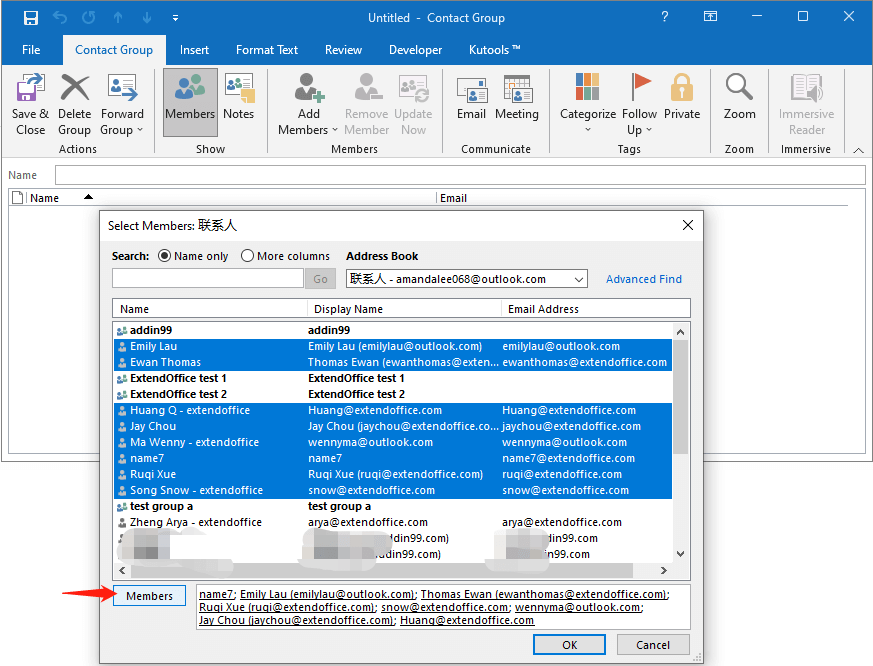
7. Sa Grúpa Teagmhála fuinneog, cliceáil Sábháil & Dún.
Cruthaigh grúpa teagmhála ó shonraí in Excel, Word nó feidhmchláir eile


Ligean le rá go bhfuair tú liosta seoltaí ríomhphoist i scarbhileog Excel, doiciméad Word nó feidhmchláir eile mar a thaispeántar thuas. Chun na seoltaí a chur le grúpa teagmhála i do Outlook, déan mar a leanas:
1. cliceáil Daoine or Teagmhálacha ar an mbarra nascleanúna i do Outlook.
2. Faoin cluaisín Baile, Cliceáil Grúpa Teagmhála Nua sa ghrúpa Nua.
3. Sa Grúpa Teagmhála fuinneog, ainmnigh an grúpa teagmhála sa Ainm réimse.
4. cliceáil Cuir Baill leis sa ghrúpa Baill, roghnaigh Ó Teagmhálacha Outlook.
5. Cóipeáil na sonraí i do scarbhileog Excel nó i ndoiciméad Word.
6. Sa Roghnaigh Baill bosca dialóige, greamaigh na sonraí sa Baill réimse, agus ansin cliceáil OK.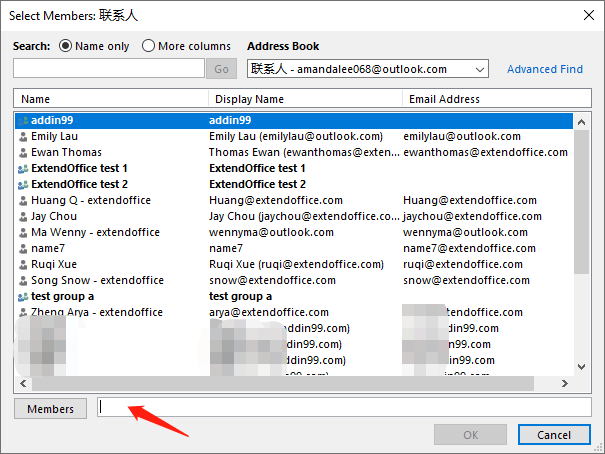
7. Sa Grúpa Teagmhála fuinneog, cliceáil Sábháil & Dún.
√ Nóta: Is gá gach seoladh ríomhphoist a dheighilt le marc leathsheolóin nó mír (ainm agus seoladh amháin in aghaidh an líne). Mura bhfuil ainm ann, úsáidfear an seoladh don ainm taispeána sa ghrúpa teagmhála.
Cruthaigh grúpa teagmhála d’fhaighteoirí nó do sheoltóirí i do bhosca poist
Más mian leat faighteoirí agus seoltaí ríomhphoist nó ríomhphoist iolracha uile a chur le grúpa teagmhála, nó más mian leat cuid de na seoltóirí nó na faighteoirí a ghrúpáil i do bhosca poist, is féidir leat an Cuir leis an nGrúpa gnée de Kutools le haghaidh Outlook, breiseán áisiúil Outlook a d’fhorbair ár bhfoireann. Cruthóidh sé grúpa teagmhála go tapa de réir do riachtanas.
1. Roghnaigh an post / na ríomhphoist leis na faighteoirí nó na seoltóirí ar mhaith leat a chur leis an ngrúpa teagmhála.
2. Téigh go dtí an Kutools Plus tab, sa Déan teagmháil grúpa, cliceáil Cuir leis an nGrúpa.
3. Sa Cuir Faighteoirí le Grúpaí Teagmhála dialóg, roghnaigh Gach, Gach seoltóir, Nó Gach faighteoir ar an Raon feidhme liosta anuas. Seiceálfar na boscaí in aice leis na seoltaí ríomhphoist a chomhlíonann an coinníoll.
4. Ar thaobh na láimhe deise den bhosca dialóige, roghnaigh an grúpa / na grúpaí teagmhála inar mian leat na seoltaí a chur leis; Nó is féidir leat grúpa teagmhála nua a chruthú trí chliceáil Grúpa teagmhála nua, ansin seiceáil an bosca in aice leis. Cliceáil OK.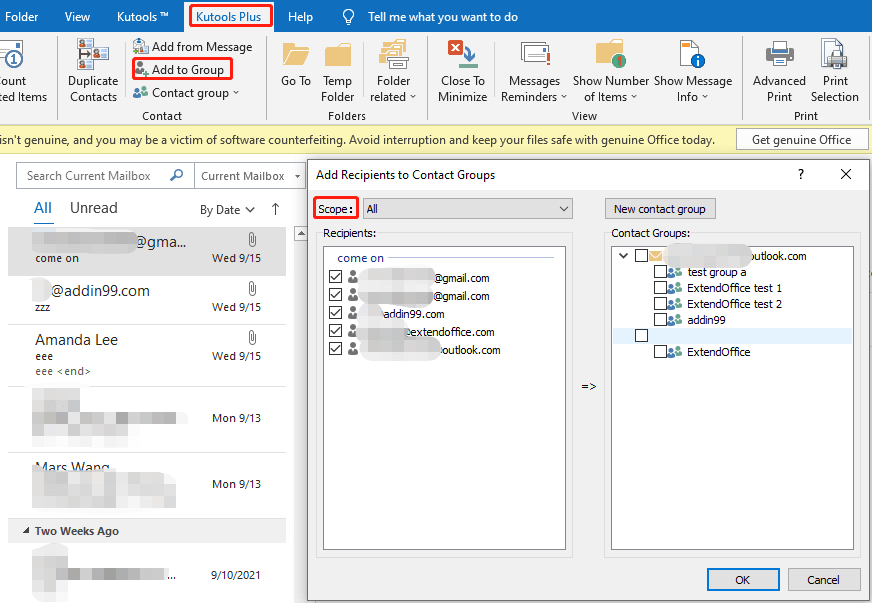
Mura bhfuil ár mbreiseán Outlook suiteáilte agat, cliceáil anseo chun íoslódáil. Nó is féidir leat bealach níos clunky a úsáid: cóipeáil seoltaí seoltóirí na bhfaighteoirí a theastaíonn uait a chur le grúpa teagmhála, ansin, déan iad a ghreamú sa Baill réimse sa Roghnaigh Baill bosca dialóige. Le haghaidh tuilleadh sonraí, féach le do thoil na céimeanna 4ú-7ú de grúpa teagmhála a chruthú ó theagmhálacha Outlook nó leabhar seoltaí.
Cuir grúpa teagmhála in eagar in Outlook
Bíonn amanna ann nuair is gá dúinn ár ngrúpaí teagmhála a chur in eagar: Tá athruithe pearsanra i do chuideachta, tagann agus imíonn comhghleacaithe, ionas go gcaithfidh tú roinnt ball a chur leis nó a bhaint díobh; Tá na baill i ngrúpa teagmhála cineál measctha, mar sin ba mhaith leat an grúpa a roinnt ina dhá ghrúpa nó níos mó; Rinneadh dhá roinn a chumasc agus mar sin ní mór duit dhá ghrúpa teagmhála a chumasc ……
Sula ndéanaimid amhlaidh, caithfimid a fháil amach cá bhfuil na grúpaí:
Má tá tú i dtuairim mail, cliceáil le do thoil ar an Seoladh Leabhar sa ghrúpa Aimsigh faoi na cluaisín Baile, agus ansin cuardach a dhéanamh ar an ngrúpa sa bhosca dialóige aníos; Má bhog tú go Daoine or Teagmhálacha amharc ar an mbarra nascleanúna i do Outlook, is féidir leat an grúpa a fháil ar liosta do theagmhálaithe trína ainm a chlóscríobh sa bhosca cuardaigh os cionn an liosta.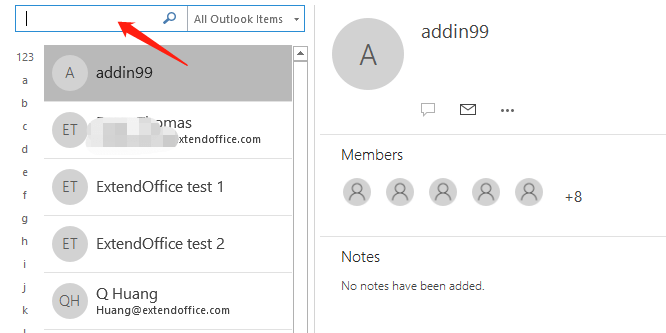
Tar éis duit an grúpa teagmhála a fháil, cliceáil faoi dhó ar a ainm chun an Grúpa Teagmhála fuinneog. Anois, faigh na modhanna atá liostaithe thíos a fhreastalaíonn ar do chuid riachtanas don chéad aistriú eile.
Cuir baill leis nó bain as grúpa teagmhála iad
• Chun baill a chur le grúpa teagmhála, féach le do thoil na 4ú-7ú céim de grúpa teagmhála a chruthú ó theagmhálacha Outlook nó leabhar seoltaí.
• Chun baill a bhaint de ghrúpa teagmhála, roghnaigh na baill in oscailt Grúpa Teagmhála fuinneog ar dtús, ansin cliceáil ar an Bain an Comhalta gné sa ghrúpa Baill. Cliceáil Sábháil & Dún sa ghrúpa gníomhartha.
Roinn grúpa teagmhála in Outlook
Liostálamar dhá bhealach anseo chun grúpa teagmhála a roinnt in Outlook: Tá ceann acu lena ghné féin, tá an ceann eile leis an Scoilt chun teagmháil a dhéanamh leis an ngrúpa gné de Kutools le haghaidh Outlook.
• Doirteadh grúpa teagmhála in Outlook trí chóipeáil agus baint
Ligean le rá go gcaithfidh tú grúpa teagmhála a dheighilt ina dhá leath. Lean na céimeanna thíos le do thoil:
1. Ar an Daoine or Teagmhálacha leathanach, déan cuardach ar an ngrúpa teagmhála is mian leat a chur in eagar.
2. Cliceáil ar dheis ar (ná lig dul) an grúpa agus tarraing beagán os cionn nó faoi bhun é, scaoil an cnaipe luiche, feicfidh tú roghchlár gearr aníos mar a thaispeántar sa phictiúr thíos, cliceáil Cóipeáil. Beidh dhá ghrúpa teagmhála céanna le feiceáil ar an liosta.
 |
>>> |  |
3. Cliceáil faoi dhó chun an dá ghrúpa a oscailt, athraigh ainmneacha na ngrúpaí de réir mar a theastaíonn uait, mar shampla ExtendOffice1 agus ExtendOffice2. Ansin bain, abair, ainm 8-15 sa ExtendOffice1, agus ainm 1-7 sa ExtendOffice2.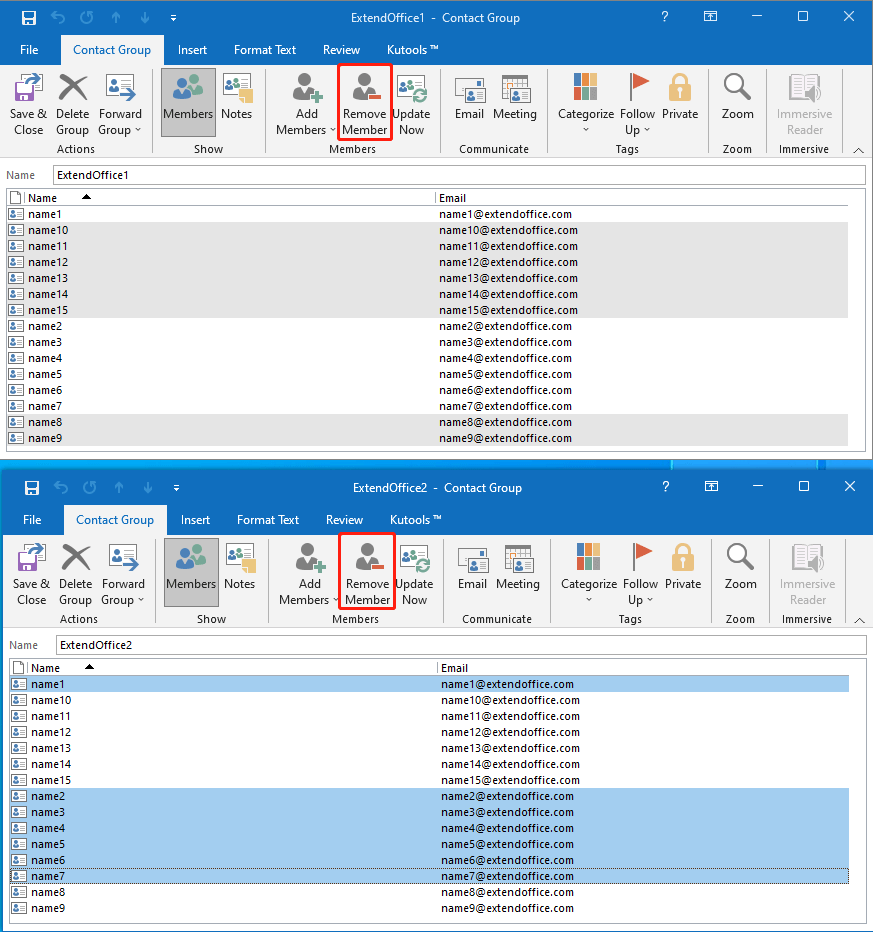
4. Faoin am seo, beidh dhá ghrúpa teagmhála níos lú agat, cliceáil Sábháil & Dún.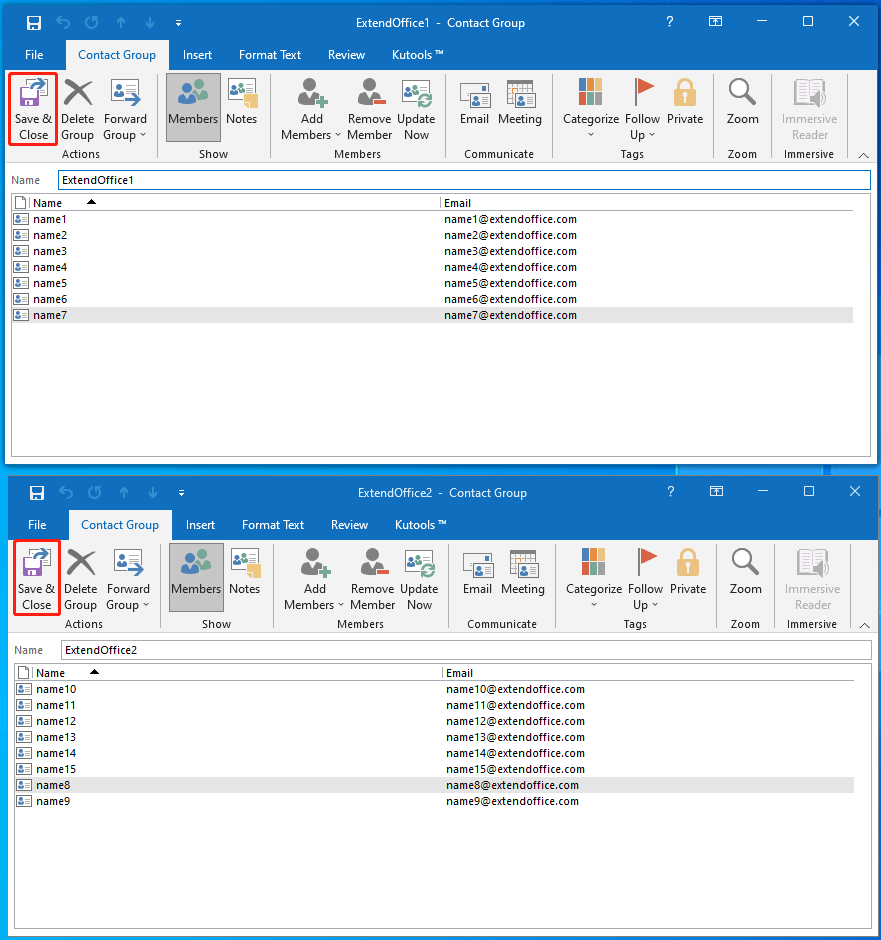
• Roinn grúpa teagmhála in Outlook go héasca le huirlis iontach
Nó má tá tú suiteáilte ár Kutools le haghaidh Outlook i do ríomhaire, chun grúpa teagmhála a roinnt, lean na céimeanna thíos le do thoil:
1. Roghnaigh an grúpa teagmhála a theastaíonn uait a roinnt (Roghnaigh mé an grúpa ainmnithe anseo ExtendOffice tástáil 1 mar shampla).
2. Téigh go dtí an cluaisín Kutools Plus, a aimsiú Déan teagmháil grúpa sa ribín Déan teagmháil, Roghnaigh Scoilt chun teagmháil a dhéanamh leis an ngrúpa sa liosta anuas.
3. Sa Scoilt chun teagmháil a dhéanamh leis an ngrúpa fhuinneog, seiceáil na boscaí in aice le baill an ghrúpa ar mhaith leat bogadh chuig grúpa teagmhála nua, cliceáil Ok.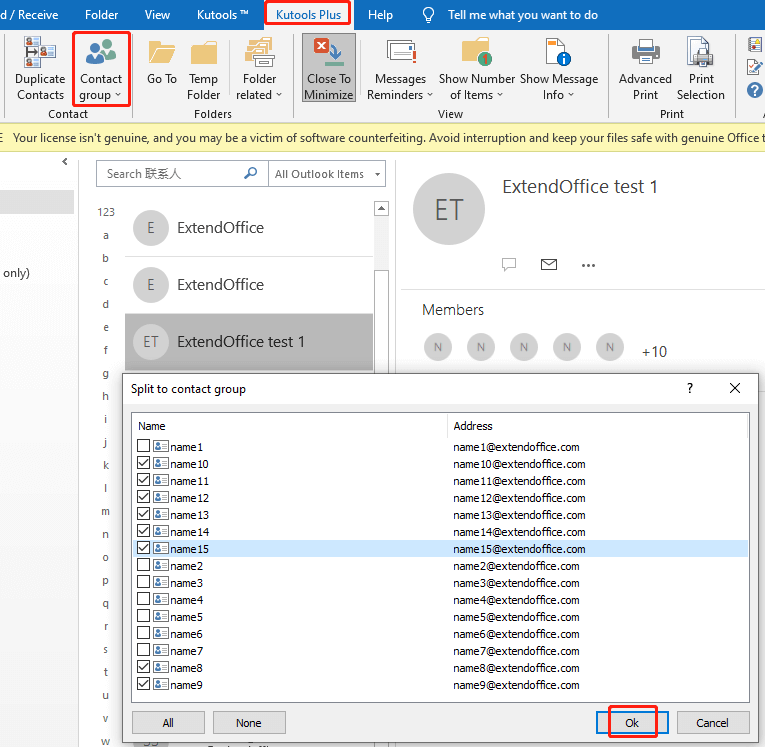
4. Ainmnigh an grúpa nua sa bhosca dialóige aníos, cliceáil OK.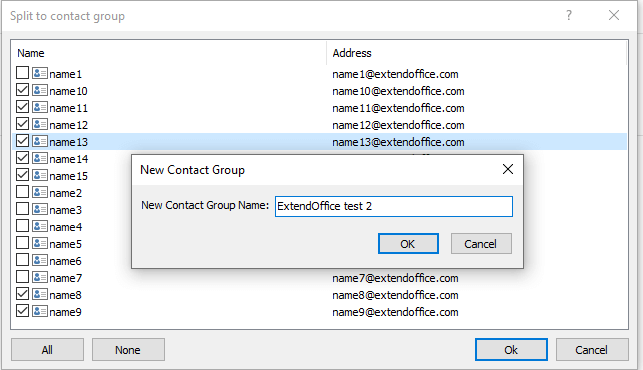
5. Beidh an dá ghrúpa teagmhála scoilte le feiceáil ansin ar an liosta Teagmhálacha, bíodh leisce ort na grúpaí a oscailt chun a gcuid ball a fheiceáil.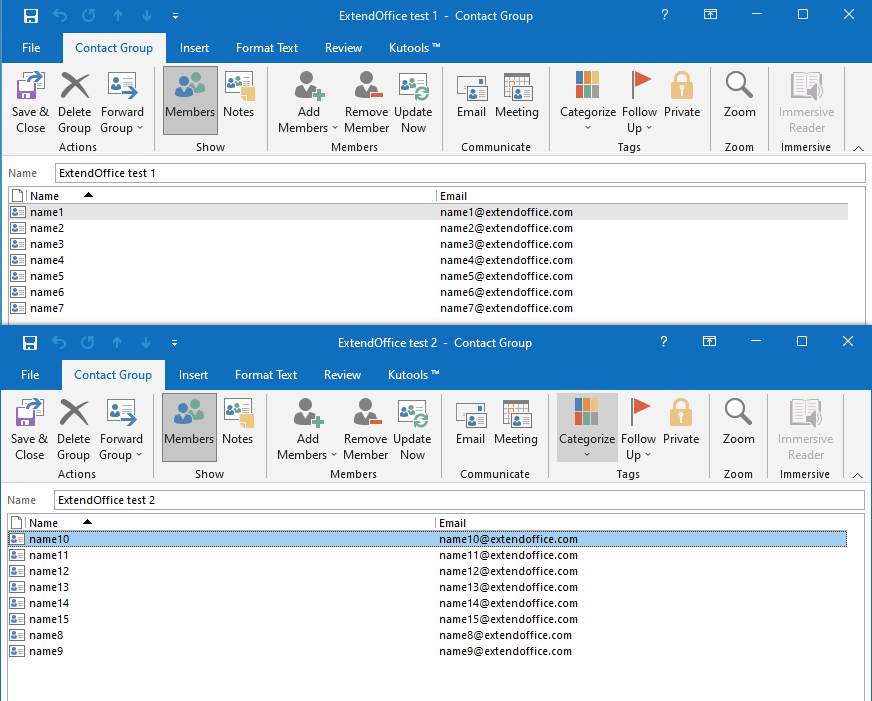
Déan grúpa teagmhála a bhriseadh suas agus cuir a mbaill mar theagmhálacha in Outlook
Chun grúpa teagmhála in Outlook a bhriseadh suas, nó má deirimid é a bhaint, is féidir leat dul díreach chuig an Daoine or Teagmhálacha leathanach agus deaschliceáil ar an ngrúpa a theastaíonn uait a bhaint, agus cliceáil Scrios ar an roghchlár aníos. Ach más mian leat a chomhaltaí uile a chur leis mar theagmhálacha aonair Outlook ag an am céanna, féach le do thoil an dá chur chuige atá liostaithe againn thíos:
• Déan grúpa teagmhála a roinnt leis an ngné ionsuite de Outlook
1. Cliceáil faoi dhó chun an grúpa teagmhála a oscailt ar do liosta Teagmhálacha.
2. Cliceáil faoi dhó ar bhall a theastaíonn uait a chur le do liosta Teagmhálacha.
3. Cliceáil ar an gcnaipe trí phonc chun níos mó roghanna a fheiceáil, agus ansin cliceáil Cuir le Teagmhálacha Outlook.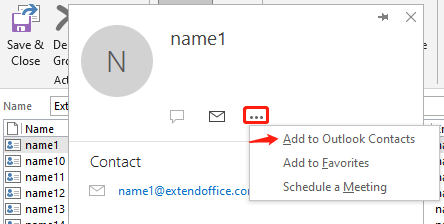
4. Sa pop-up Déan teagmháil fhuinneog, is féidir leat faisnéis bhreise a chur leis más gá duit, ansin cliceáil Sábháil & Dún.
5. Déan céimeanna 2-4 arís chun na baill go léir a chur leis.
6. Anois téigh ar ais chuig an Daoine or Teagmhálacha féachaint leis an ngrúpa teagmhála a scriosadh.
Tá an modh oiriúnach do na grúpaí nach bhfuil iontu ach cúpla ball. Má tá líon mór comhaltaí sa ghrúpa, chuirfeadh an modh an iomarca ama amú. Sa chás seo, seiceáil an Briseadh gné de Kutools for Outlook thíos.
• Déan grúpa teagmhála le Kutools le haghaidh Outlook a bhriseadh suas go héasca
1. Roghnaigh an grúpa teagmhála a theastaíonn uait a bhriseadh.
2. Téigh go dtí an cluaisín Kutools Plus, Cliceáil Déan teagmháil grúpa > Briseadh.
3. Sa Briseadh fuinneog, cliceáil Gach chun na boscaí go léir a sheiceáil, ansin cliceáil Ok.
4. Beidh bosca dialóige aníos ag fiafraí Ar mhaith leat an grúpa teagmhála seo a bhriseadh suas go teagmhálacha aonair? cliceáil Is ea.
5. Cuirtear a bhaill uile ar do liosta Teagmhálacha anois, agus scriostar an grúpa teagmhála ag an am céanna.
√ Nóta: Mura dteastaíonn uait ach cuid dá mbaill a chur le do liosta Teagmhálacha, seiceáil na boscaí in aice leis na baill shonracha, cliceáil Ok chun iad a chur leis an liosta agus iad a scriosadh ón ngrúpa. Beidh an grúpa ina bhfuil na baill nár sheiceáil tú fós ann.
Cumaisc grúpaí teagmhála le ceann amháin in Outlook
Dhá ghrúpa teagmhála nó níos mó a chumasc mar ghrúpa nua amháin. Lean na céimeanna thíos le do thoil:
1. Cruthaigh grúpa teagmhála nua. (Lean céimeanna 1-3 de grúpa teagmhála a chruthú ó theagmhálacha Outlook nó leabhar seoltaí.)
2. cliceáil Cuir Baill leis sa ghrúpa Baill, roghnaigh Ó Teagmhálacha Outlook.
3. Sa Roghnaigh Baill bosca dialóige, roghnaigh na grúpaí teagmhála is mian leat a chur le chéile.
4. cliceáil Baill ag bun na láimhe clé den bhosca dialóige, agus ansin cliceáil OK.
5. Sa Grúpa Teagmhála fuinneog, cliceáil Sábháil & Dún.
√ Nóta: Tá an modh thuas an-simplí agus tapa. Mar sin féin, tá an grúpa a chruthaigh tú ar an mbealach seo cosúil le grúpa mór ina bhfuil roinnt grúpaí beaga, níl sé chomh áisiúil nuair is gá duit baill an ghrúpa a chur in eagar. Toisc go mbeidh ort gach grúpa beag a oscailt d’fhonn eagarthóireacht a dhéanamh. Chun roinnt grúpaí teagmhála a chumasc, agus gan ach baill an ghrúpa a chur le grúpa amháin. Seiceáil le do thoil Conas Liostaí Dáileacháin a Chumasc nó a Chomhcheangal in Ionchas?
Seol r-phost chuig grúpa teagmhála in Outlook
Chun ríomhphost a sheoladh chuig grúpa teagmhála amháin nó níos mó in Outlook, lean na céimeanna thíos:
1. I bhfianaise an Phoist, cliceáil Ríomhphost Nua chun teachtaireacht nua a thosú.
2. Sa Chun ... réimse, clóscríobh ainm an ghrúpa teagmhála. Taispeánfaidh Outlook cluichí féideartha ó do liosta Teagmhálacha mar an pictiúr a thaispeántar thíos. Mura dteastaíonn uait go bhfeicfeadh na faighteoirí a chéile, clóscríobh ainm an ghrúpa sa Bcc ... Gort. (Mura bhfuil an réimse á thaispeáint i bhfuinneog na teachtaireachta, téigh chuig an Roghanna tab, agus ansin cliceáil Bcc sa ghrúpa Taispeáin Réimsí.)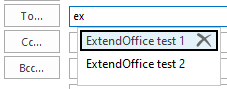
I gcás nach cuimhin leat ainm an ghrúpa, is féidir leat cliceáil Chun ... a oscailt Roghnaigh Ainmneacha fuinneog chun do theagmhálacha uile a fheiceáil ar do liosta Teagmhálacha. Roghnaigh na grúpaí ar mhaith leat teachtaireacht a sheoladh chucu, ansin cliceáil Chun, Cc, Nó Bcc de réir mar is gá duit. Taispeánfar ainmneacha na ngrúpaí sa réimse comhfhreagrach. (Chliceáil mé Chun mar shampla anseo.) Ansin cliceáil OK.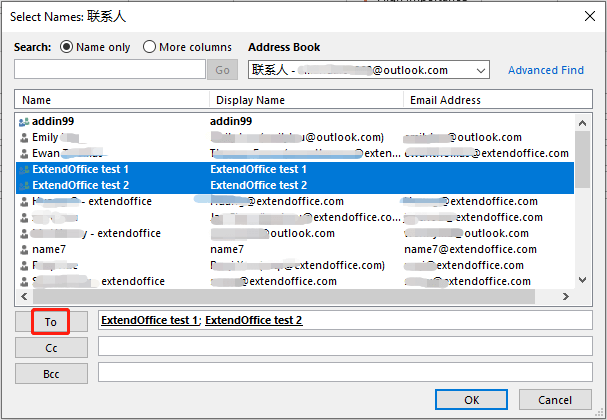
3. Clóscríobh ábhar agus corp do theachtaireachta ríomhphoist. Cliceáil Seol tar éis duit críochnú ag clóscríobh.
Comhroinn agus sábháil grúpa teagmhála in Outlook
B’fhéidir go mbeidh ort grúpa teagmhála a bhaineann le hobair a sheoladh chuig fostaí nua, nó grúpa a bhaineann le leas a roinnt le do chairde; b’fhéidir go bhfaighidh tú grúpa teagmhála arna roinnt ag daoine eile. Sa chuid seo, labhróidh muid faoi conas grúpa teagmhála a roinnt, agus conas grúpa teagmhála a sheol daoine eile in Outlook a shábháil.
Comhroinn grúpa teagmhála in Outlook
• Féadfaidh tú an grúpa a áireamh i dteachtaireacht ríomhphoist agus í a sheoladh chuig daoine eile:
1. I bhfianaise an Phoist, cliceáil Ríomhphost Nua chun teachtaireacht nua a chruthú. A. Teachtaireacht fuinneog pop suas. Coigeartaigh méid na fuinneoige, bog í in aice le d’fhuinneog Outlook, ionas go mbeidh an dá fhuinneog le feiceáil ag an am céanna.
2. cliceáil Daoine or Teagmhálacha ón mbarra nascleanúna i bhfuinneog Outlook.
3. Faigh an grúpa teagmhála is mian leat a roinnt, agus tarraing isteach sa chorp teachtaireachta é mar cheangaltán sa Teachtaireacht fhuinneog.
4. Líon an fhaisnéis sa Teachtaireacht fuinneog de réir mar is gá duit, ansin cliceáil Seol chun an grúpa teagmhála a roinnt.
• Is féidir leat grúpa teagmhála a chur isteach mar cheangaltán seachas é a tharraingt chuig comhlacht teachtaireachta:
1. Sa mail amharc, cliceáil Ríomhphost Nua chun teachtaireacht nua a chruthú.
2. Téigh go dtí an cluaisín Ionsáigh sa aníos Teachtaireacht fhuinneog, faigh an Cuir grúpa, cliceáil Mír Outlook.
3. Sa Ionsáigh Mír bosca dialóige, roghnaigh fillteán Teagmhálacha faoi bhosca poist áirithe chun na teagmhálacha agus na grúpaí teagmhála uile sa Míreanna bosca. Anois is féidir leat an grúpa teagmhála a aimsiú agus a roghnú agus ansin cliceáil OK a chur isteach mar cheangaltán.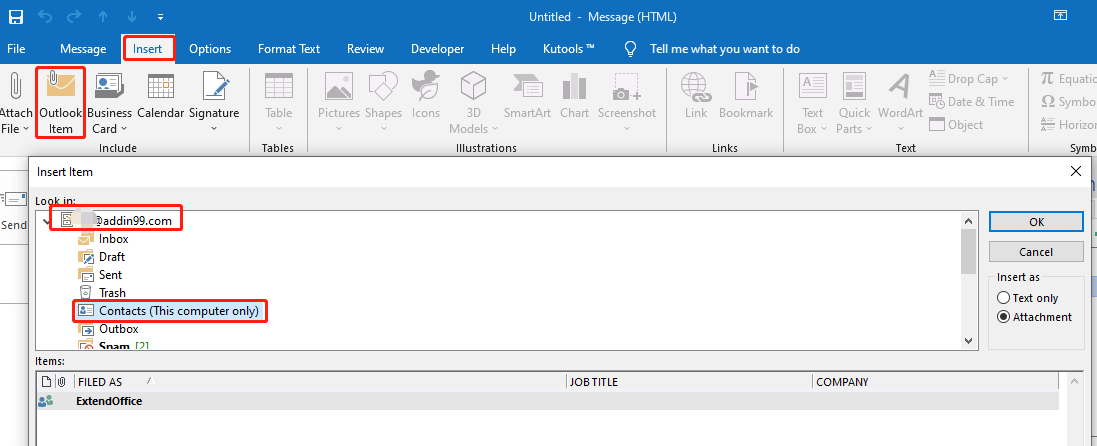
4. Líon an fhaisnéis sa Teachtaireacht fuinneog de réir mar is gá duit, ansin cliceáil Seol chun an grúpa teagmhála a roinnt.
Sábháil grúpa teagmhála in Outlook
Chun grúpa teagmhála arna roinnt ag daoine eile a shábháil i dteachtaireacht ríomhphoist:
1. Oscail an teachtaireacht a chuimsíonn ceangaltán an ghrúpa teagmhála.
2. Tarraing an ceangaltán leis an mbarra nascleanúna, agus scaoil air Daoine or Teagmhálacha.
Is é seo an cur chuige is simplí, is féidir leat cliceáil Daoine or Teagmhálacha chun an grúpa nua-shábháil a sheiceáil.
Uirlisí Táirgiúlachta Oifige is Fearr
Kutools le haghaidh Outlook - Níos mó ná 100 Gnéithe cumhachtacha chun do Outlook a shárú
🤖 Cúntóir Ríomhphoist AI: Ríomhphoist pro toirt le draíocht AI - aon-cliceáil chun freagraí genius, ton foirfe, máistreacht ilteangach. Trasfhoirmigh ríomhphost gan stró! ...
📧 Uathoibriú Ríomhphoist: As Oifig (Ar fáil do POP agus IMAP) / Sceideal Seol Ríomhphoist / Auto CC/BCC de réir Rialacha Agus Ríomhphost á Sheoladh / Auto Ar Aghaidh (Ardrialacha) / Beannacht Auto Cuir leis / Scoilt Ríomhphoist Ilfhaighteoirí go huathoibríoch i dTeachtaireachtaí Aonair ...
📨 Bainistíocht Ríomhphost: Ríomhphoist a Athghairm go héasca / Bloc Ríomhphoist Scam ag Ábhair agus Daoine Eile / Scrios Ríomhphoist Dúblacha / Cuardach Casta / Comhdhlúthaigh Fillteáin ...
📁 Ceangaltáin Pro: Sábháil Baisc / Baisc Dícheangail / Comhbhrú Baisc / Auto Sábháil / Auto Dícheangail / Comhbhrúite Auto ...
🌟 Draíocht Chomhéadain: 😊Níos mó Emojis Pretty and Cool / Treisiú Do Tháirgiúlacht Outlook le Radhairc Tabbed / Íoslaghdaigh Outlook In ionad Deiridh ...
???? Wonders aon-cliceáil: Freagair Gach Duine le Ceangaltáin Isteach / Ríomhphoist Frith-Iascaireachta / 🕘 Taispeáin Crios Ama an tSeoltóra ...
👩🏼🤝👩🏻 Teagmhálaithe & Féilire: Baisc Cuir Teagmhálacha Ó Ríomhphoist Roghnaithe / Roinn Grúpa Teagmhála ar Ghrúpaí Aonair / Bain Meabhrúcháin Breithlá ...
Thar Gnéithe 100 Fan le do Thaiscéalaíocht! Cliceáil Anseo le Tuilleadh Amach.

